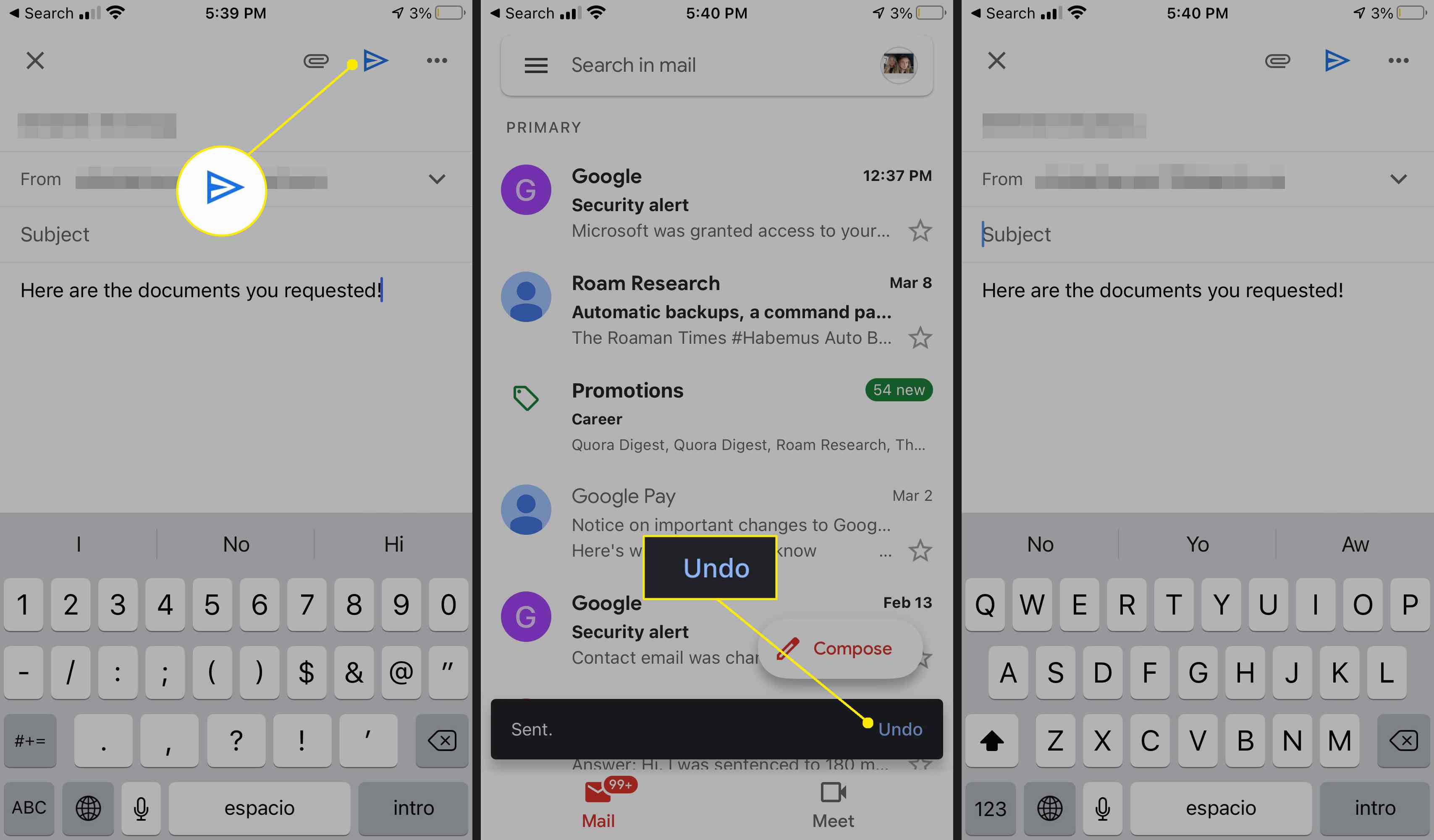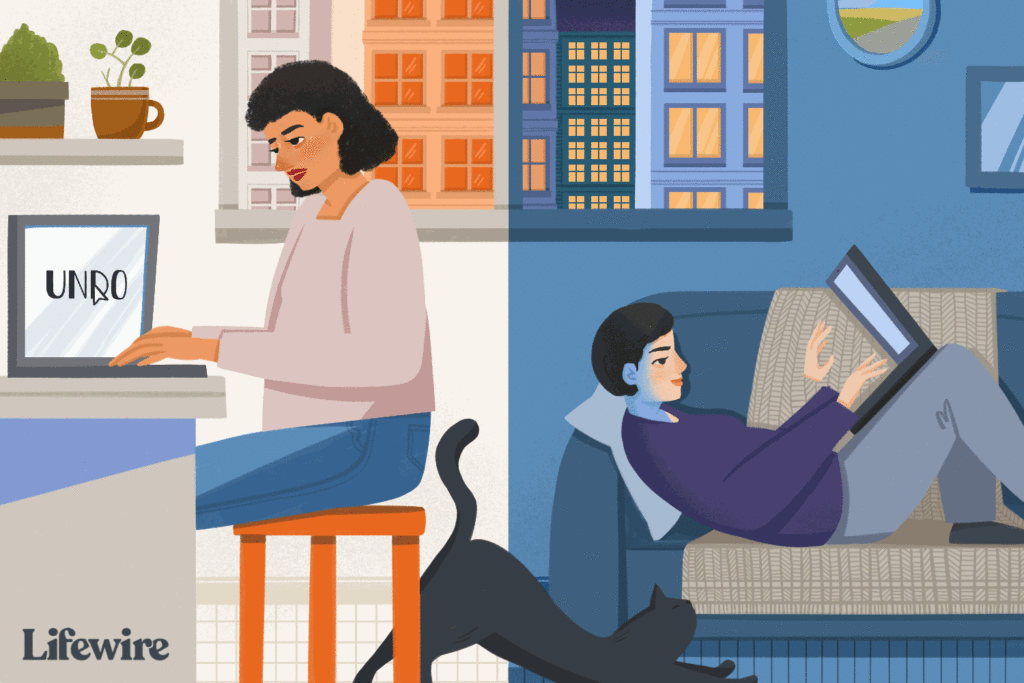
Právě jsi poslal zprávu Samovi Watsonovi místo Samu Griggsovi? Možná není příliš pozdě vzít si to zpět. Totéž platí pro zprávy, které obsahují pravopisné chyby, špatně formulovaný předmět nebo zapomenutou přílohu. Ať už používáte Gmail online nebo prostřednictvím mobilní aplikace, můžete jakoukoli zprávu odeslat. Funkce, která umožňuje neodesílání, je Zrušit odeslání nastavení, které je ve výchozím nastavení vypnuto. Umožňuje vám pozastavit odesílání zpráv po dobu až 30 sekund po stisknutí Poslat.
Povolte funkci Zpět odeslání v Gmailu
Chcete-li, aby Gmail odložil doručení odeslaných zpráv o několik sekund, abyste je mohli načíst:
-
Otevřete Gmail a v pravém horním rohu okna vyberte ikonu Nastavení ikona (zařízení). Z nabídky vyberte Nastavení.
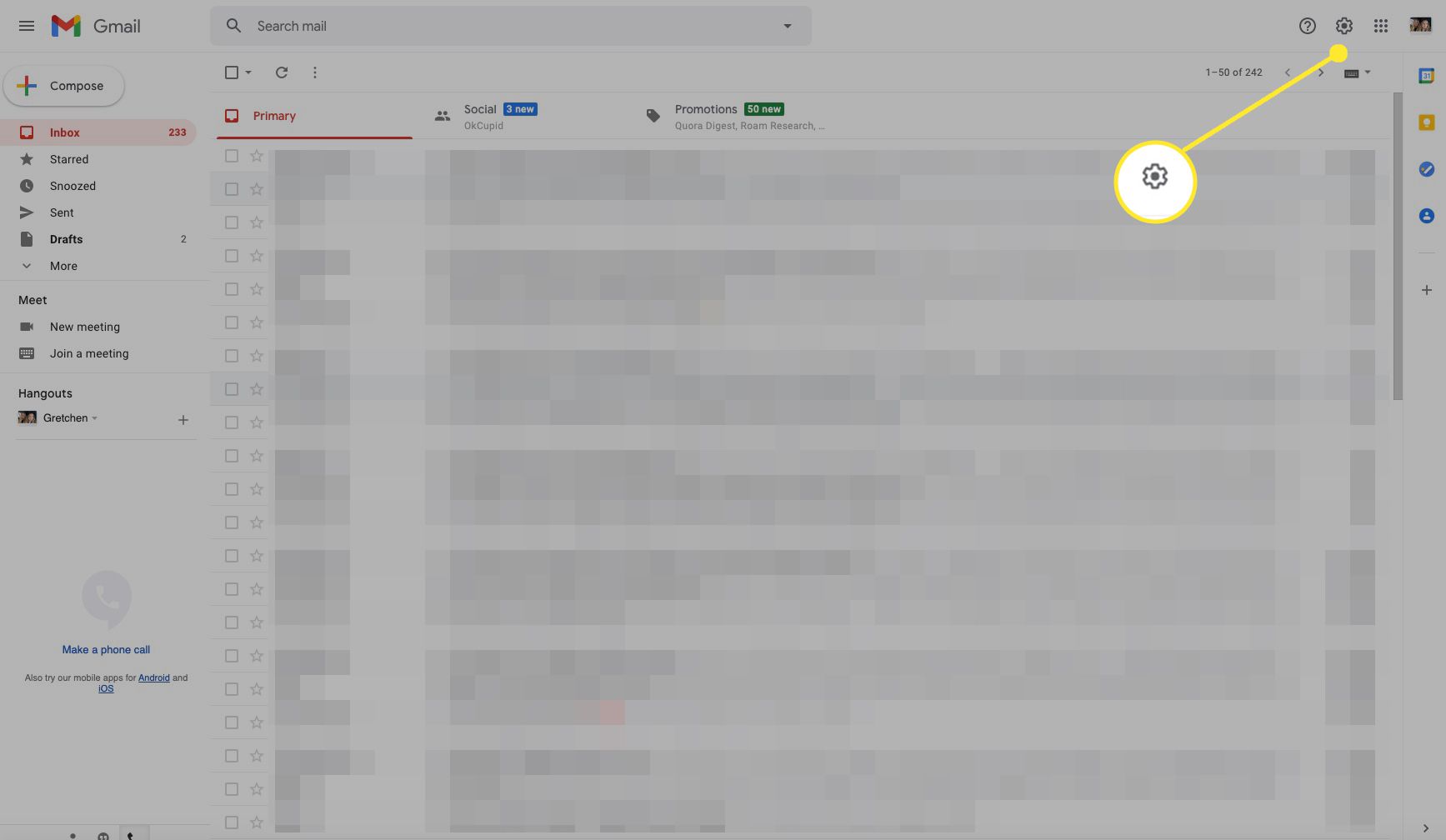
-
Vyberte Zobrazit vše Nastavení.
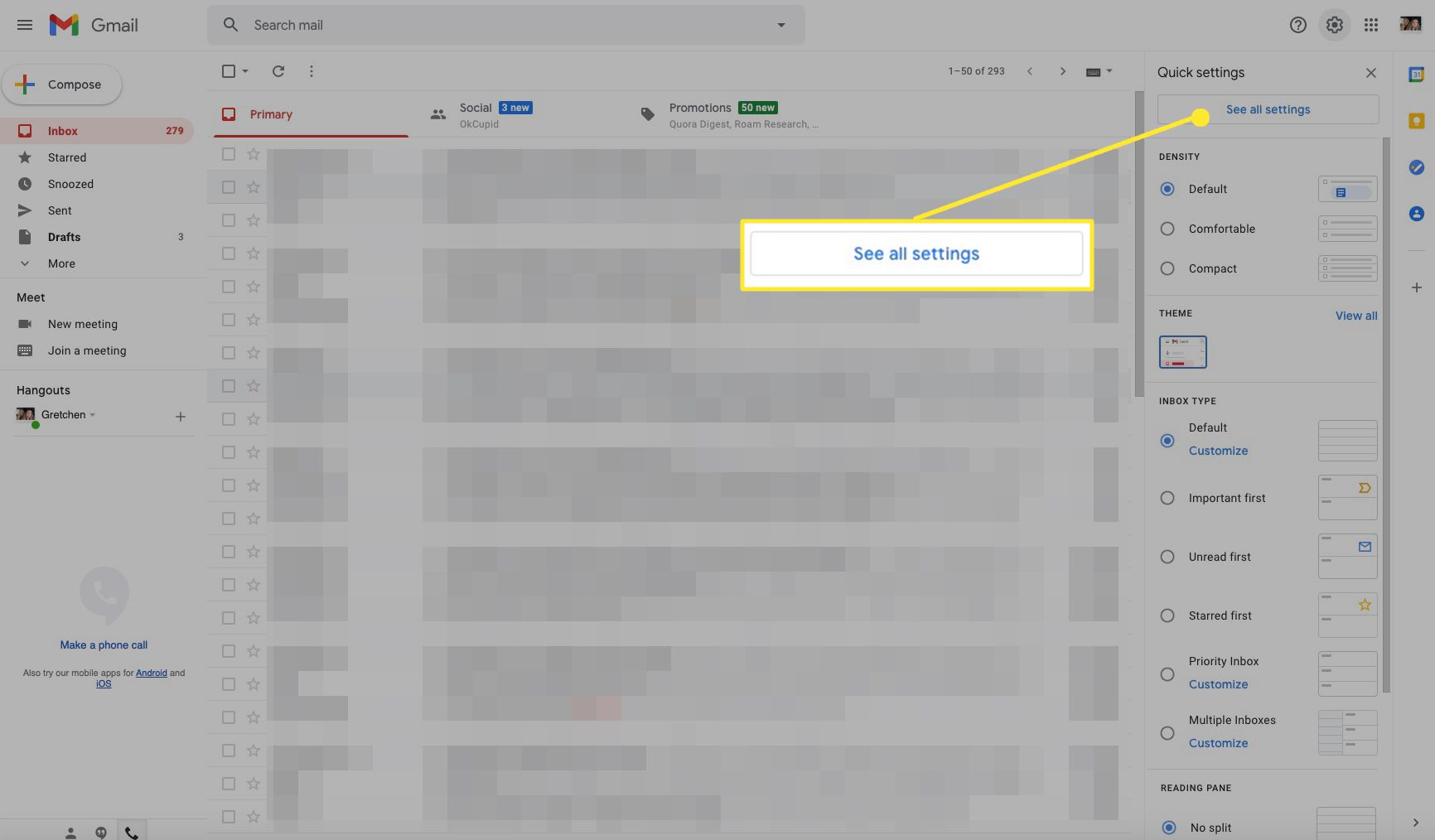
-
Vybrat Všeobecné záložka.
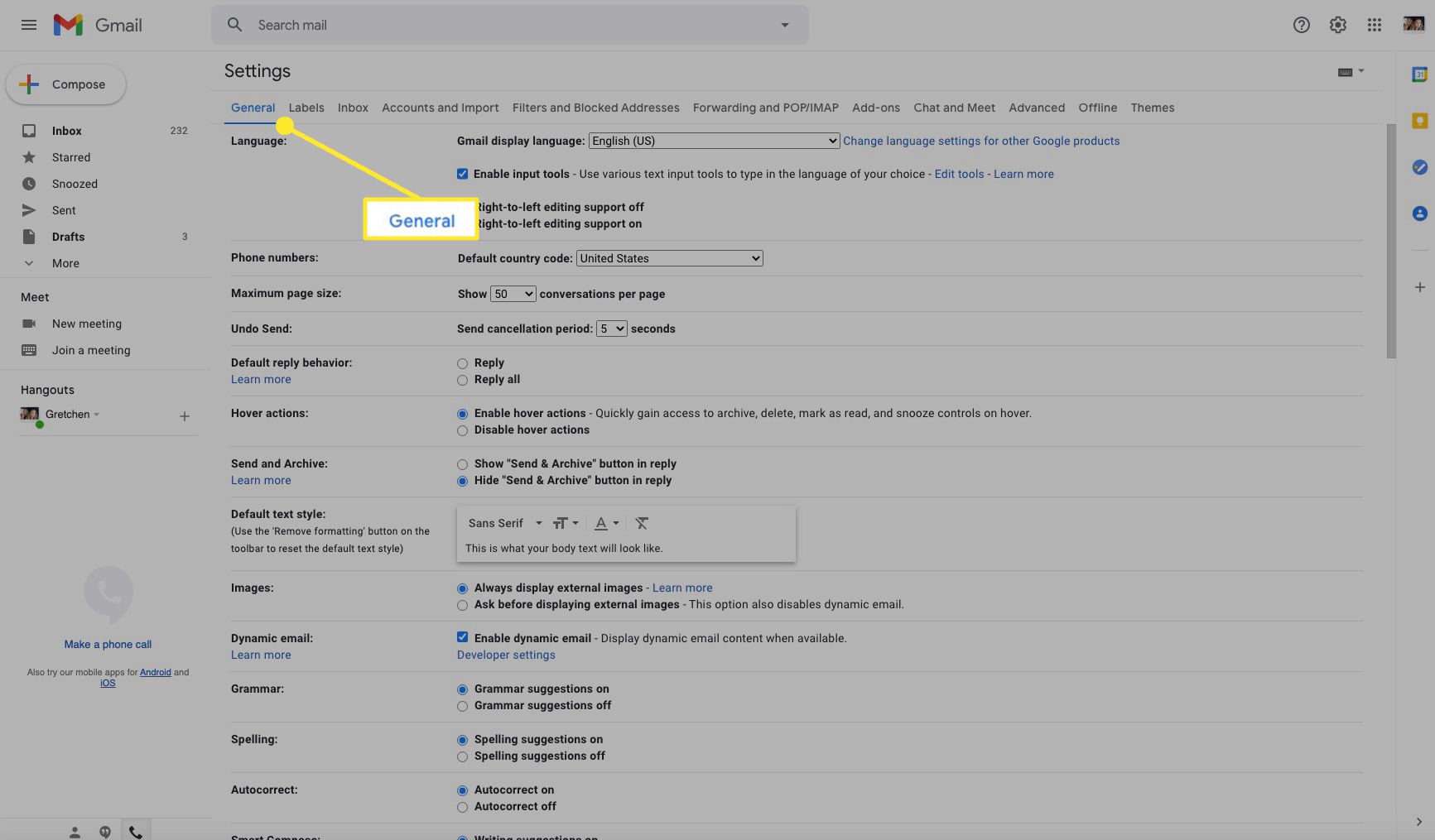
-
V Zrušit odeslání sekce, vyberte počet sekund Gmail by měl před odesláním zpráv pozastavit. Možnosti se pohybují od 5 do 30 sekund.
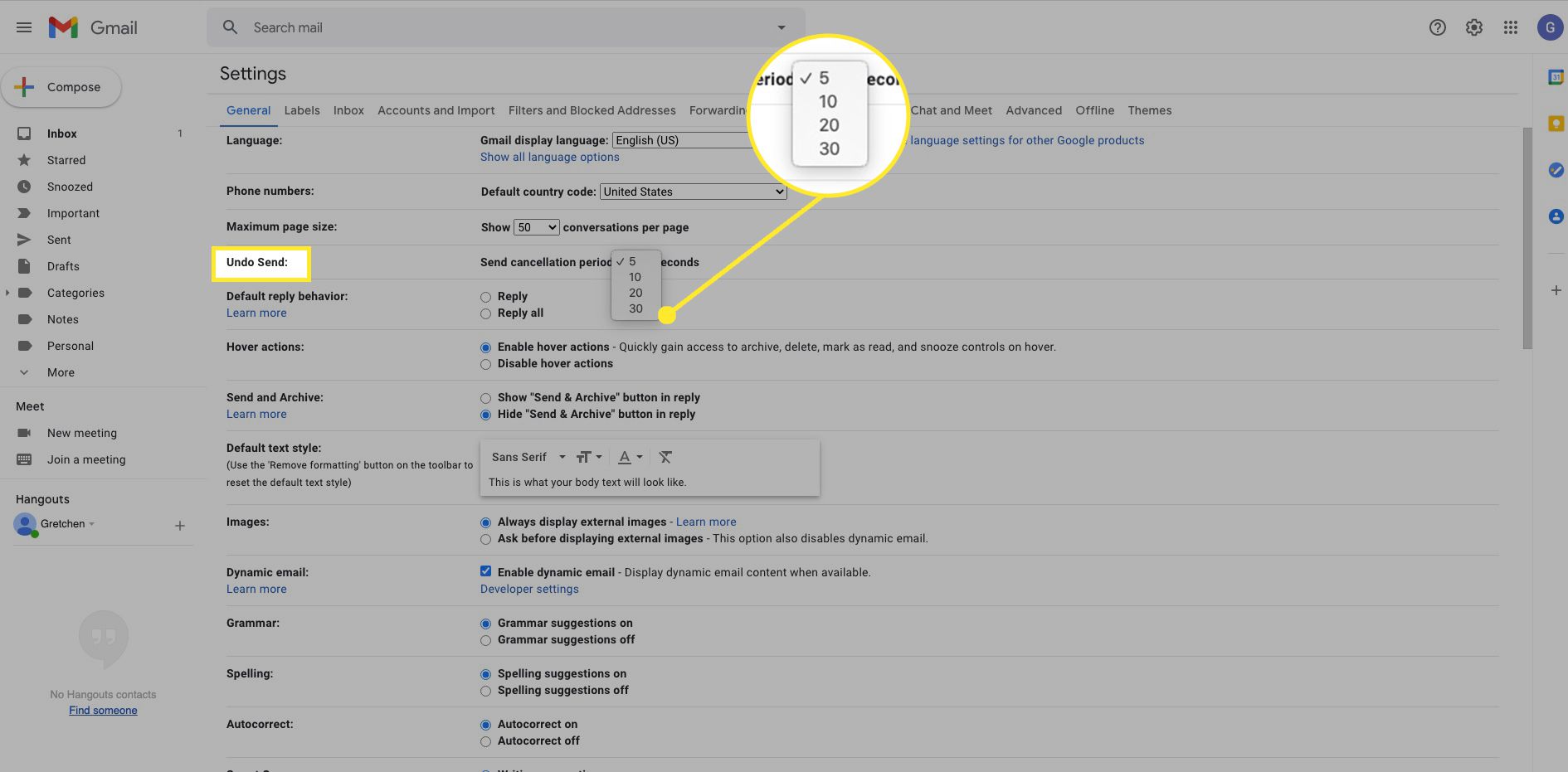
-
lis Uložit změny ve spodní části stránky.
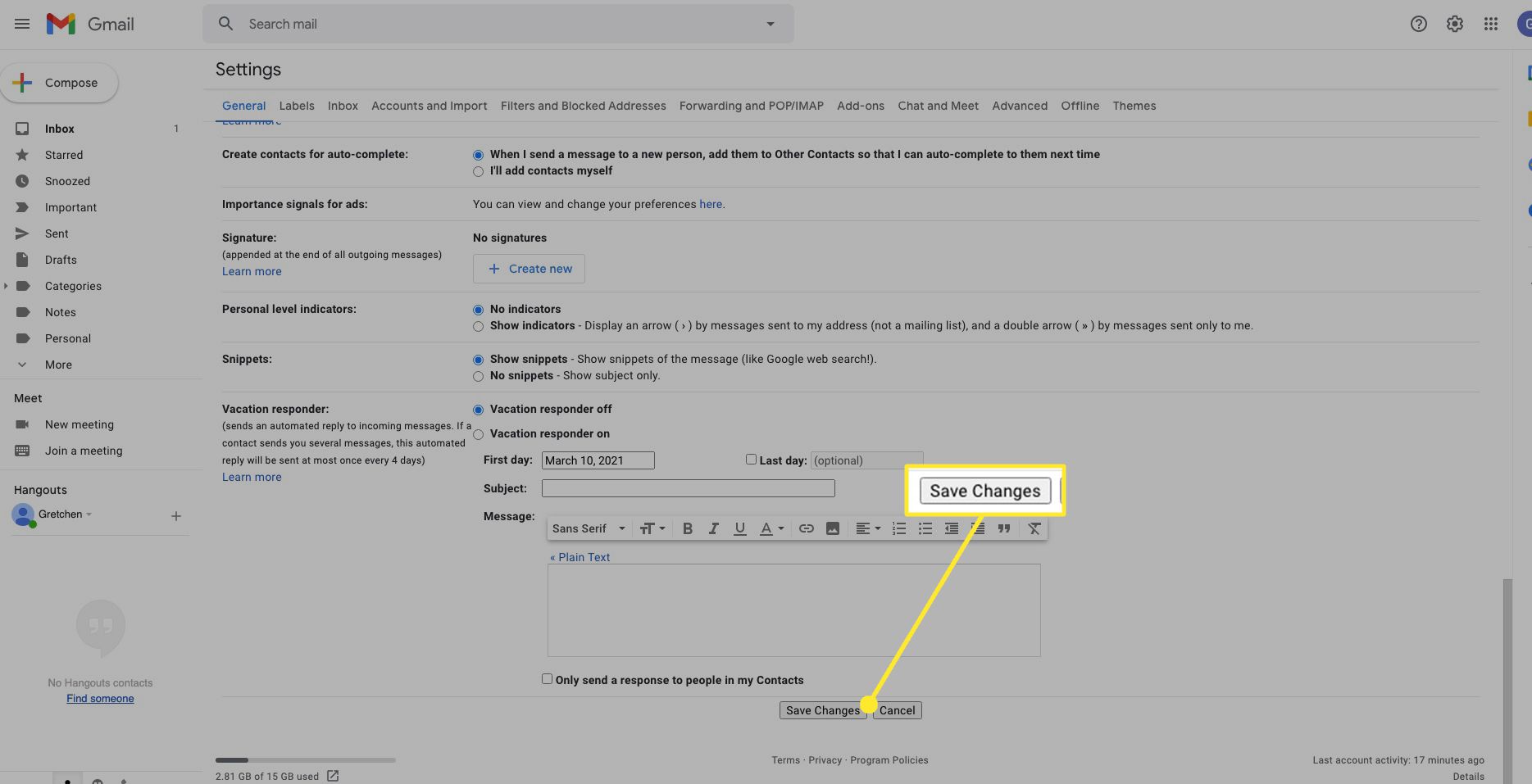
-
Nyní jste připraveni tuto funkci uvést do praxe.
Zrušit odeslání e-mailové zprávy v Gmailu
Jakmile si uvědomíte, že potřebujete odeslaný e-mail vyvolat, máte několik způsobů, jak to udělat.
-
Po odeslání zprávy vyhledejte panel nabídek v dolní části obrazovky. V této liště vyberte vrátit.
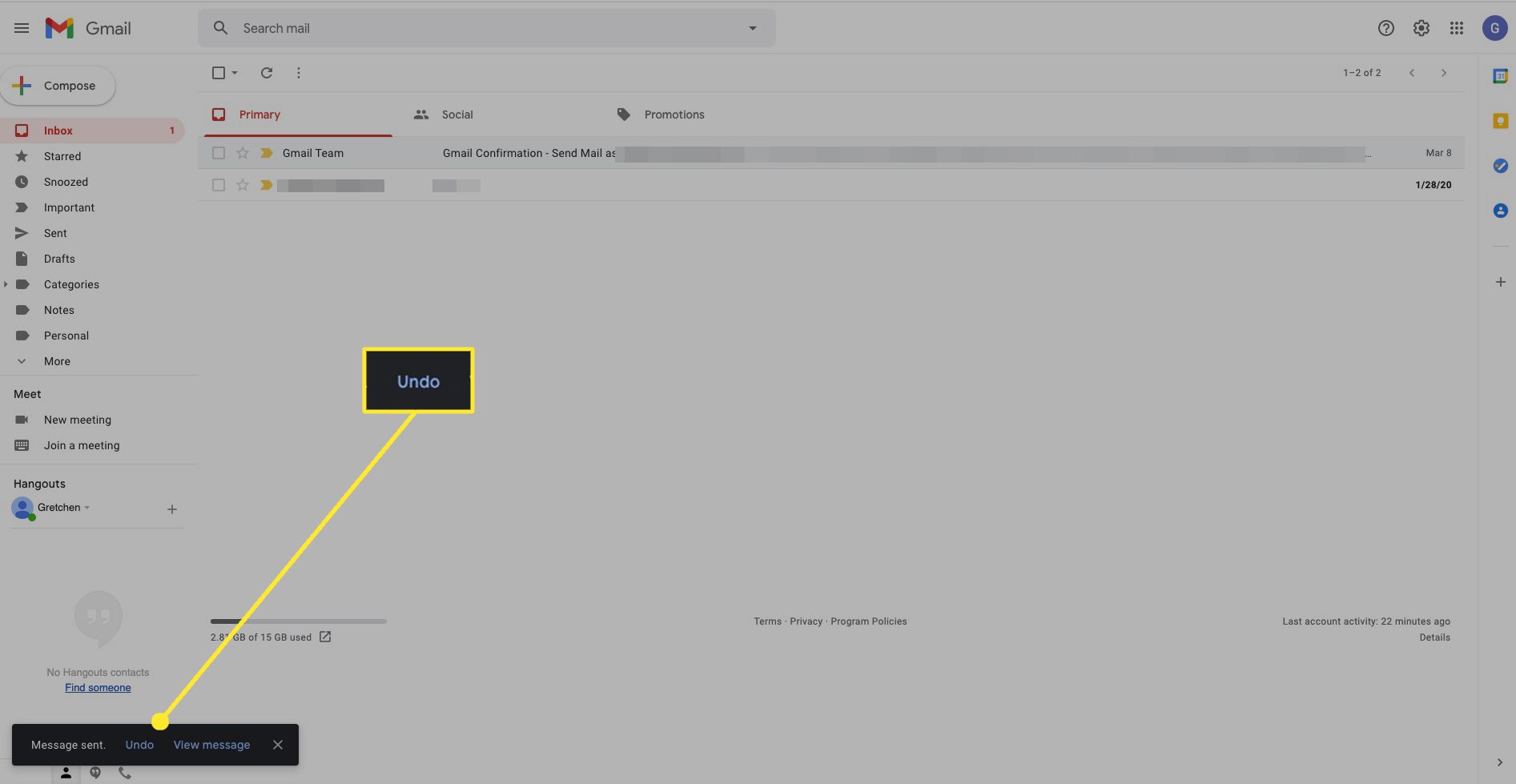
-
A Odesílání vráceno zobrazí se potvrzovací upozornění.
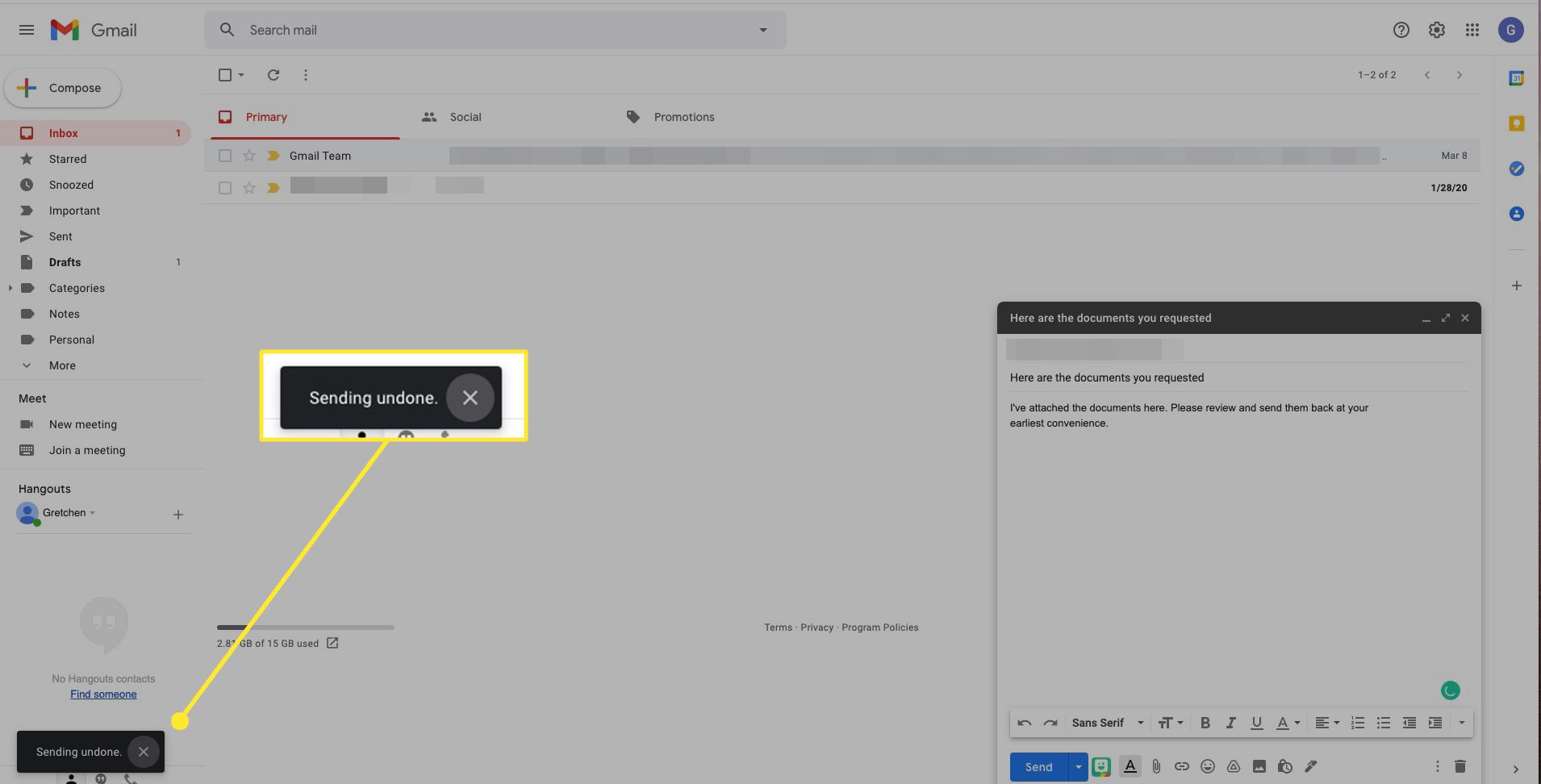
Pokud potvrzení nevidíte, je možné, že jste odchozí zprávu nezachytili ve lhůtě uvedené v krocích výše. Pokud si nejste jisti, zda byla zpráva odeslána, podívejte se do Odesláno složku. Pokud se tam objeví, byl odeslán.
-
Původní zpráva se zobrazí zpět na obrazovce. Můžete jej buď smazat, nebo provést požadované změny nebo doplňky a odeslat jej znovu.
Zrušit odeslání e-mailu pomocí mobilní aplikace Gmail
Chcete-li e-mail odeslat ihned po jeho odeslání pomocí mobilní aplikace Gmail, okamžitě klepněte na vrátit ve spodní části obrazovky. An Zkáza zobrazí se upozornění a zobrazí se váš e-mail, abyste před opětovným odesláním mohli provádět úpravy nebo doplňky. Pokud jej znovu neodesíláte a klepnutím na šipku se vrátíte do své doručené pošty, zobrazí se upozornění Koncept uložen s opcí na Vyřadit návrh.